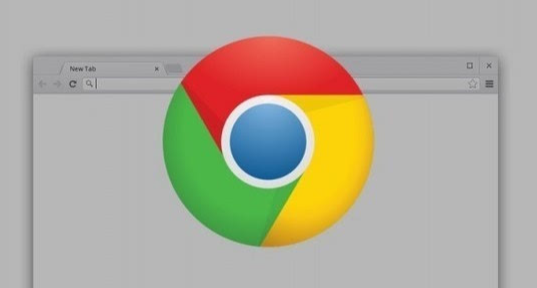详情介绍
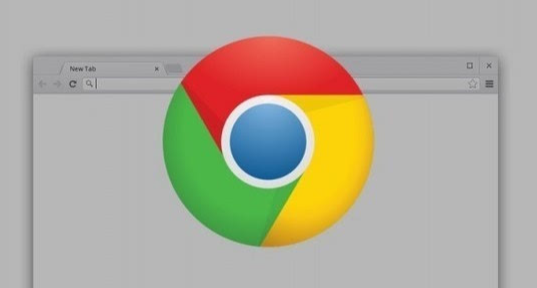
以下是谷歌浏览器多标签页管理快捷键的使用攻略:
1. 打开与关闭标签页:快速打开新标签页可按Ctrl+T(Windows)或Cmd+T(Mac)。若要关闭当前标签页,使用Ctrl+W(Windows)或Cmd+W(Mac),此操作能迅速让窗口保持整洁。若想关闭当前窗口但保留其他窗口中的标签页,可使用Ctrl+Shift+W(Windows)或Cmd+Shift+W(Mac)。
2. 切换标签页:在多个标签页之间切换时,按下Ctrl+Tab(Windows)或Cmd+Option+→(Mac)可以向前切换到下一个标签页;而Ctrl+Shift+Tab(Windows)或Cmd+Option+←(Mac)则允许反向切换。使用Ctrl+1到Ctrl+8(Windows)或Cmd+1到Cmd+8(Mac)可直接跳转到第1至第8个标签页,Ctrl+9(Windows)或Cmd+9(Mac)能快速跳转到最后一个标签页。
3. 恢复关闭的标签页:如果不小心关闭了某个重要标签页,可通过右键点击浏览器的标签栏,选择“恢复关闭的标签页”来恢复最近关闭的标签页,也可使用快捷键Ctrl+Shift+T(Windows)或Cmd+Shift+T(Mac)恢复最后关闭的标签页。
4. 管理标签页分组:右键点击一个标签页,选择“添加标签页到新组”选项,可为该组命名并选定颜色以便区分。在同一组内,可继续将其他相关标签页拖动到该组中,实现分类管理。若不再需要固定标签页,右键点击固定标签页,选择“取消固定”即可恢复。
5. 其他实用操作:拖动标签页可重新排列它们的位置,将重要的标签页放在前面以便于快速访问。若多个标签页播放音频,可右键点击播放音频的标签页,选择“静音标签页”,避免干扰。按Shift+Esc(Windows)或Cmd+Option+Esc(Mac)可打开浏览器的任务管理器,查看每个标签页的内存占用情况,选择关闭占用资源较多的标签页来释放系统资源。